使用过演示文稿的朋友们都知道,常常会在幻灯片的内容上使用超链接可以快速翻到需要的那一页幻灯片。下面小编就来告诉大家如何在WPS演示中使用超链接的命令,一起来看看吧。新建默认模板wps演示文稿,内容版式为空白版式。单击在线素材中的目录项,单击目录选项卡,选中其中一种目录,右击选择快捷菜单中的“插入&rd......
WPS excel计算数据最大公约数的GCD函数使用基础教程
WPS教程
2021-10-13 11:47:00
需要运用到函数来帮助我们处理各种各样的表格,很多数据我们不能简便的通过计算器或者WPS表格当中的计算功能计算出来,就需要用到函数,比如GCD函数,此函数主要计算出返回两个或多个整数的最大公约数,那么具体在WPS表格当中怎样操作呢,一起来学习一下吧。

计算数据最大公约数的GCD函数
结合例子,我们看到如下表格,计算出此表中数据的最大公约数。
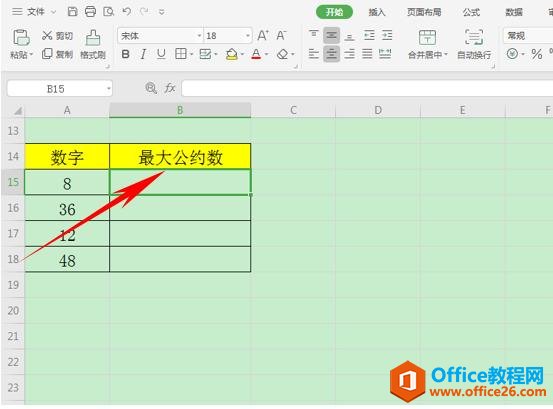
在B2单元格当中输入公式=GCD(A15,A16,A17,A18),单击回车即可。
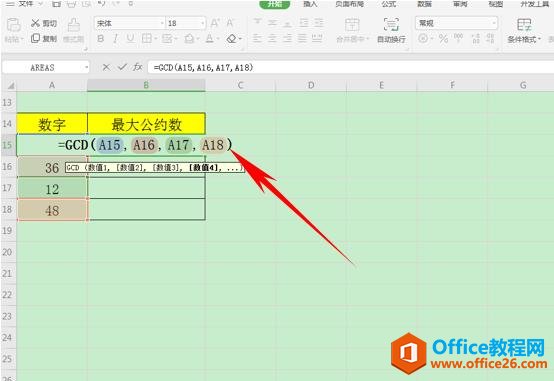
我们看到,单击回车后这几个数据的最大公约数4就轻松求出来了。
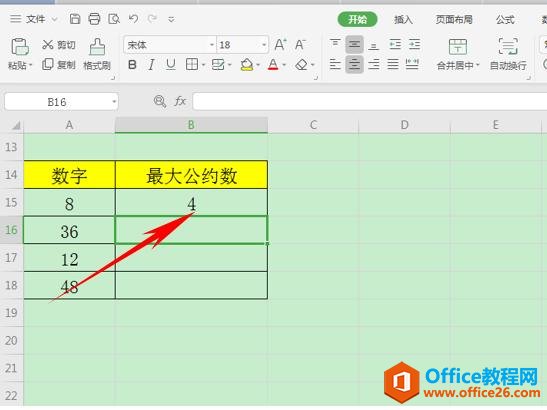
值得注意的是,如果数值处有小数数字,那么通常是截尾取整,是忽略小数的,只对前面的整数进行计算。
如下图,我们看到数字当中有小数,在单元格当中输入公式=GCD(A15:A18),单击回车。
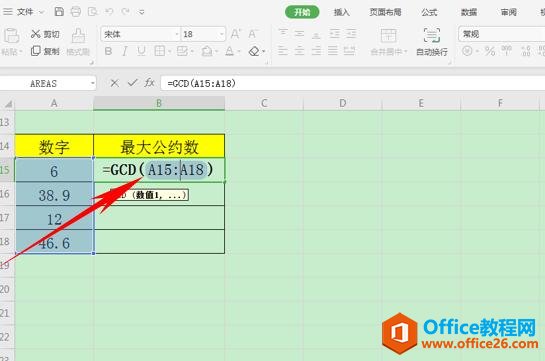
回车后,我们看到这一组的数据的最大公约数为2,就计算出来了。
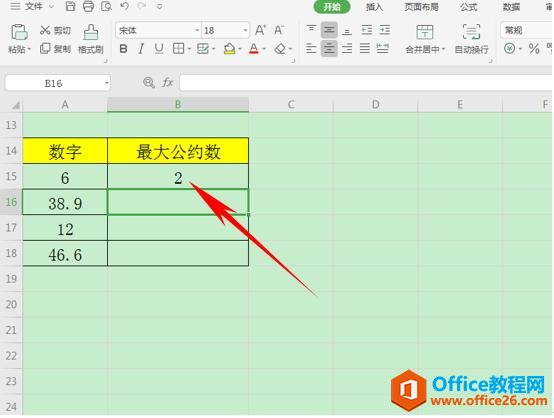
那么,在WPS表格与Excel表格当中,计算数据最大公约数的GCD函数的用法,是不是很简单呢,快试一下吧!
相关文章





